Instalarea sistemului de operare de pe o unitate flash USB
De ce trebuie să instalez un sistem de operare de pe o unitate flash USB?
La urma urmei, pentru asta de atunci, există discuri de instalare.
De fapt, în unele modele este pur și simplu lipsă sau rupt, și trebuie să reinstalați sistemul de operare.
Și pentru a transporta (și a stoca) o unitate flash este mult mai convenabilă decât CD-RW.
Procesul de instalare, dacă privești problema, nu este atât de complicat.
Acesta poate fi împărțit în mai multe etape:
- Copiați sistemul de operare pe o unitate flash USB
- Pregătiți calculatorul pentru instalare
- Configurați BIOS pentru descărcare
- Instalați sistemul de operare
Desigur, dacă sunteți cu un computer pentru "voi", atunci puteți face față sarcinii, dacă petreceți ceva timp în clarificarea anumitor aspecte ale procesului pe Internet.
Deci, hai să trecem prin fiecare punct în detaliu.
Cum să copiați sistemul de operare Windows pe o unitate flash USB

Copiați sistemul de operare Windows pe unitatea flash USB
Cum să devii clar din titlu, primul lucru pe care trebuie să-l copiezi undeva. Acesta este ceva - imaginea sistemului de operare necesar. Undeva - în viitorul nostru instalare, flash drive.
Pentru copiere avem nevoie de:
- o unitate flash cu o capacitate de memorie de 4 Gb și mai mult. Totul depinde de sistemul de operare pe care doriți să îl descărcați și apoi îl instalați pe laptop sau computer.
- program pentru înregistrarea unei imagini (WinToFlash, WinSetupFromUSB), care poate fi descărcat de pe Internet.
- chiar imaginea sistemului de operare.
Puteți să cumpărați unul nou sau să utilizați unul existent.
Programe de instalare
Programul de înregistrare a imaginii este descărcat de pe Internet (nu vor exista probleme cu acest element - puteți găsi ceva în rețea)
Imaginea sistemului de operare este descărcată de la un tracker torrent mai mult sau mai puțin normal.
Asigurați-vă că amintiți exact unde a fost salvat imaginea pe computer: numele unității, numele dosarului.
În acest scop, puteți crea un folder special NU pe desktop și NU pe unitatea C. De ce - aflați mai târziu.
Descărcați programul. De exemplu, WinToFlash.
După ce programul este descărcat, executați-l.
În fereastra care se deschide, selectați sistemul de operare din lista pe care trebuie să o copiem.
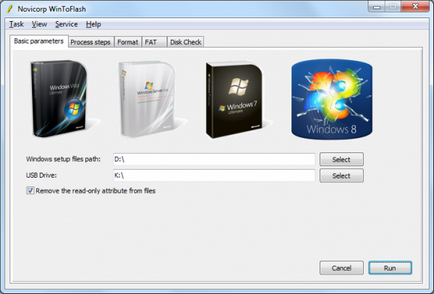
În fereastra deschisă specificăm calea spre imaginea sistemului de operare (cea pe care am amintit-o în paragraful anterior).
Adică, din lista verticală, selectați discul, dosarul și fișierul în sine.
Și în următoarea linie de drop-down - la transportatorul pe care va fi stocată această imagine, adică o unitate flash.
Apăsați butonul "Lansare" și așteptați procesul de formatare a unității flash și rescrierea fișierelor de pe computer către el.
Primul pas este făcut - avem o unitate flash USB cu care puteți instala sistemul de operare.
Există o altă modalitate de a crea o imagine a sistemului de operare - imaginea sistemului dvs. de operare direct.
Pentru a face acest lucru, mergeți la "Control Panel" prin intermediul butonului "Start". Selectați secțiunea "Copiere de rezervă și restaurare".
În fereastra afișată din stânga căutăm elementul "Crearea unei imagini de sistem".
După ce faceți clic, se deschide o fereastră în care trebuie să alegeți unde va fi salvată imaginea sistemului nostru de operare.
Este mai bine să nu salvați pe hard disk, ci să utilizați un hard disk amovibil pentru acest scop.
Pentru aceasta, selectați mediul pe care va fi copiat imaginea în lista derulantă a elementului "Hard disk".
După aceea, programul vă va solicita să selectați discurile din care va fi copiată imaginea.
În acest caz, suntem interesați de discuri de sistem. Am pus o bifă în fața "C (sistem)" și "Rezervate de sistem (sistem)". Este cu ei ca informația să fie arhivată.
În fereastra următoare care va apărea, va trebui să confirmați copia de rezervă.
În acesta veți vedea cantitatea de memorie pe care o va face imaginea, precum și acele discuri care au fost selectate.
Facem arhivare
Dacă nu ați ridicat obiecții în acest stadiu, puteți începe procesul dând clic pe butonul "Arhivă" din colțul din dreapta jos al monitorului.
Apoi procesul de arhivare va începe, ceea ce poate dura mult timp.
Durata va depinde de cantitatea de informații care este arhivată. Dar capabilitățile computerului dvs. vor juca un rol important.
Dacă mașina încetinește în timpul funcționării, atunci în timpul arhivării nu va zbura.
După terminarea acestui proces, sistemul va specifica dacă doriți să scrieți arhiva rezultată pe un disc amovibil. Având în vedere că tocmai ați fost acolo și datele zhananali, refuzăm această ofertă.
În momentul în care sunteți proprietarul norocos al unei copii de rezervă înregistrate pe un disc amovibil. Da, numele arhivei create este WindowsImageBackup.
Pregătirea computerului pentru reinstalare
Sistemul de operare al computerului este partea principală a software-ului sistemului.
Sistemul de operare este responsabil pentru gestionarea resurselor calculatorului. Eșecul sistemului de operare duce la o funcționare defectuoasă a întregului PC.
Suna grav, dar nu înseamnă că procesul de reinstalare este atât de complicat și de neînțeles.
Întreaga pregătire a computerului, în ansamblu, înseamnă copierea fișierelor de care aveți nevoie de la unitatea C la un alt disc, de exemplu - D sau orice suport detașabil.
Poate că acestea sunt programele necesare, driverele de card de rețea stocate pe unitatea C cu fișiere importante.
Acest lucru este necesar pentru a nu lua apoi capul și nu pierde timpul pentru restaurarea unor documente importante, dar nu salvate.
Configurarea BIOS pentru descărcarea sistemului de operare
În primul rând, vom afla ce este BIOS-ul. BIOS-ul este firmware-ul responsabil pentru gestionarea configurației componentelor unității de sistem, precum și a încărcării sistemului de operare.
BIOS-ul se află pe placa de bază, care gestionează activitatea tuturor componentelor calculatorului și este responsabilă de interacțiunea lor corectă în procesul de lucru.
Puteți să vă conectați la BIOS la pornire sau la repornire.
Pentru a face acest lucru, la momentul încărcării, când pe monitor apare un ecran negru cu litere albe și un logo în colțul din dreapta sus al ecranului, apăsați tasta Ștergere sau ESC sau F2.
Sistemul în sine vă spune ce cheie să apăsați. Sfaturile vor fi scrise cu litere albe pe ecranul negru de mai jos sau centrat, în funcție de marcă (Figura 5).
Odată ce ați intrat în BIOS, trebuie să găsiți și să introduceți elementul din meniul Prioritate dispozitiv de bootare sau elementul de meniu BOOT. Variantele ferestrei BIOS arată diferit.
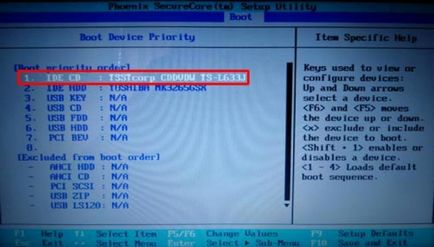
Selectați discul de încărcat
În directorul Bootable Device Priority alegeți articolul Priority Boot CD-ROM sau JetFlashTranced sau USB-HDD. În funcție de producător, meniul BIOS poate să arate diferit.
Dacă aceste opțiuni nu se potrivesc cu opțiunile BIOS-ului, atunci ne orientăm în meniu, bazându-ne pe cunoștințele dvs. de engleză și intuiție.
Pentru a nu rămâne blocați în această etapă, puteți să aflați, înainte de a începe instalarea Windows pe laptop sau pe computer, cum funcționează BIOS-ul dvs. pe Internet.
Dacă ați petrecut un timp relativ scurt și ați săpat câteva site-uri specializate, puteți obține informații care vă vor permite să finalizați procesul de reinstalare fără probleme.
După ce ați selectat elementul dorit care spune computerului că boot-ul următor nu se va întâmpla de pe hard disk, ci de pe USB, puteți lăsa BIOS-ul, salvând toate modificările.
Apoi reporniți computerul. Apoi continuăm cu pasul următor.
Instalarea sistemului de operare de pe o unitate flash USB
Cu condiția ca toți pașii anteriori să fie executați corect, pe ecran va apărea următoarea fereastră, în timpul repornirii.
Sau ca în figura 14:
Apăsăm, precum și întrebăm, orice tastă (apăsați orice tastă ...).
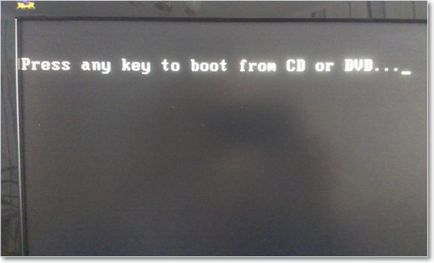
Apăsați orice tastă
Se va afișa fereastra de instalare Windows OS, unde, pentru început, vi se va solicita să selectați limba, țara, formatul de oră.
Noi alegem. Faceți clic pe butonul Următor. Pe ecranul albastru apare butonul Set mare.
Deoarece instalarea este pentru binele întregului proces, atunci îl apăsăm fără ezitare.
În lista care apare, trebuie să selectați versiunea sistemului de operare de care avem nevoie.
Dar există un singur lucru. Este necesar să alegeți versiunea sistemului de operare la care aveți cheia.
O cheie este un set de simboluri pe o bucată mică de hârtie care trebuie atașată la partea inferioară a laptopului sau a șasiului computerului.
Prin urmare, înainte de a începe instalarea, trebuie să găsiți această foaie și să rescrieți cheia.
Inconfortabil cumva va fi în această etapă de instalare pentru a răsuci laptopul sau pentru a muta procesorul.
După alegerea sistemului de operare pentru descărcare, suntem de acord în fereastra următoare cu condițiile de licență (fără a fi de acord cu aceste condiții, sistemul nu va permite continuarea instalării OS de pe unitatea flash USB) și în fereastra următoare alegeți tipul de instalare.
Faceți clic pe elementul Complet de instalare.
Următoarea fereastră ne va solicita să selectăm o partiție unde sistemul de operare Windows va fi instalat de pe unitatea flash USB.
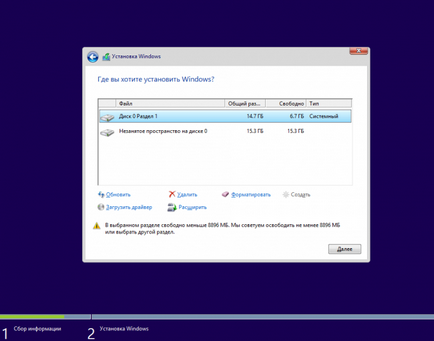
Selectați partiția de instalat
Din lista existentă, selectați elementul al cărui tip este denumit "Sistem".
Și faceți clic pe "Setare disc". Mai multe elemente apar în partea de jos a ferestrei.
Dintre acestea, trebuie să selectați "Format". Când selectăm acest element, suntem de acord cu un avertisment despre posibilitatea pierderii de fișiere sau programe de pe discul de sistem.

Suntem de acord fără ezitare! La urma urmei, înainte de a reinstala sistemul de operare, am copiat tot ceea ce este necesar într-un loc sigur. De acolo totul important poate fi restabilit în noul sistem de operare.
După ce discul de sistem a fost formatat, faceți clic pe butonul "Următorul" din partea de jos a ferestrei. Și așteptați cu umilință ca instalarea să continue.
Apoi, sistemul vă cere să introduceți numele de utilizator și numele computerului.
Va fi posibil să setați o parolă și să introduceți o sugestie pentru aceasta, doar în caz.
Apoi, ați putea avea nevoie de aceeași cheie, care a fost recomandată mai sus pentru a fi scoasă din funcțiune de pe autocolante din carcasa calculatorului.
Apoi urmează alegerea modului de securitate, a orei și a datei. Probabil, dacă aveți driverul necesar în sistem, vi se va cere să alegeți tipul de conexiune la rețea.
Dacă acest element nu apare în timpul procesului de instalare, driverele pentru conexiunea la rețea trebuie să fie instalate separat.
Aici se termină instalarea sistemului de operare de pe unitatea flash.
Acum puteți începe să umpleți noul sistem cu programele și driverele necesare (și nu atât).
Și în sfârșit: este necesar să reveniți la BIOS și să reveniți la setările de la "USB" la elementul "Hard disk".
Nu doriți să forțați computerul să pornească fără succes pentru a căuta o unitate flash din nou și din nou?
Deci, Windows este instalat. Ce concluzii se pot trage după trecerea procesului de instalare a sistemului de operare de pe o unitate flash USB?
- Aveți o unitate flash USB pentru a instala sistemul de operare pe un laptop.
- Economisiți bani pentru a plăti administratorului de sistem
- În viitor, problemele cu sistemul de operare vor fi rezolvate în cel mai scurt timp și pe cont propriu.
- Timpul petrecut în căutarea imaginii OS-urilor dorite.
- Timpul petrecut în studiul BIOS al computerului propriu
- Posibilă apariție a nuanțelor pe care doar un specialist o poate înțelege
Concluzie: Odată ce timpul petrecut în viitor este compensat prin economisirea de bani pentru întreținerea propriului calculator.
Despre cunoștințele primite în procesul de reinstalare a sistemului de operare este silențios. Cunoașterea este putere.
Articole similare
-
Cum se înregistrează în sistemul de bani Yandex pentru 4 pași instrucțiuni pas cu pas cu imagini!
-
Ce să alegeți fat32 sau ntfs și cum să modificați sistemul de fișiere la formatarea unității flash
Trimiteți-le prietenilor: